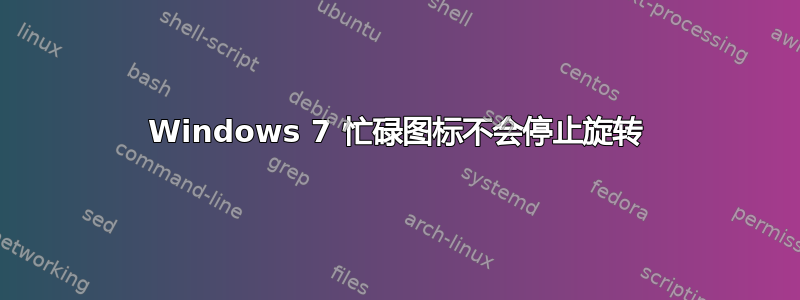
在 Windows 7 中,当光标正在执行某项操作时,光标旁边会出现一个忙碌图标,即一个小蓝轮。它每 3-5 秒开始旋转一秒钟。我看不出计算机上正在运行什么程序会导致出现忙碌图标。这很烦人,我不知道该怎么做才能让它停止。有什么想法吗?
运行 CPU 使用率小工具时,它显示我的 CPU 使用率不到 5%,并且有超过 6GB 的可用 RAM。(总共有 8GB)我正在运行 3.6 GHZ AMD FX 4100 处理器。
编辑-我实际看到的是后台指针的工作(指针在忙碌图标旁边仍然可见)。
编辑2- 意识到这种情况发生在打印机安装时,我打开打印机,忙碌图标停止了。打印机是通过无线方式设置的。我该如何阻止 Windows(我猜)检查打印机?我猜它正在这样做。我使用的是 HP Officejet 8600
答案1
此问题是由 HP Officeject Pro 8600 的安装引起的。我认为当时 HP 的软件正在尝试连接打印机。当无法连接时,它一直在检查。这是从启动时发生的,所以我进入系统msconfig并发现 HP 在启动时运行了两个应用程序:
hpwuSchd Application- 从文件路径来看我相信这是 HP 的更新软件。
HP Digital Imaging- 另一个程序正在运行。我不知道具体HP Digital Imaging是什么,但是当我在启动时禁用它时(我让另一个程序运行)。问题不再存在。据我所知,即使没有运行这个程序,打印机仍能正常工作。(例如:它可以打印,但我不知道扫描等将如何运行)。
答案2
HP 有一个 YouTube 视频,介绍了当其中一台打印机通过 wifi 打印机连接并且其软件也安装在您的计算机上时会出现的问题。如果您遇到这种情况,请继续阅读。
我一直遇到这个问题,直到我按照视频上的说明操作。基本上,打开打印机后,使用浏览器转到打印机的 IP 地址,并将打印机上的 IPv4 IP 从自动分配设置为固定 IP 地址。虽然视频指示您选择路由器 DHCP 范围之外的 IP 地址,但我选择将其固定在路由器始终分配给它的同一 IP 地址上。效果很好。参见:http://www.youtube.com/watch?v=llYNMNKJMX4 不再有不断旋转的光标。
答案3
您可以尝试在 Windows 7 中更改默认光标。
- 按Win+R并输入主程序然后按 Enter。
- 点击指针并从方案列表选择一个与已使用的指针不同的指针。(记住你拥有哪个指针。)
- 点击默认情况下使用按钮。
- 现在选择之前的指针并单击默认情况下使用 按钮。
如果这没有帮助,您可以尝试更改 Windows 7 中的主题。
- 按Win+R并输入控制/名称 Microsoft.Personalization然后按 Enter。
- 点击主题。
- 选择与当前使用的主题不同的主题并应用更改。
- 现在返回默认的 Windows 7 主题并应用更改。
注意:一旦您切换到不同的主题,更改就会在 Windows 7 中自动应用。
如果这没有帮助,您可以尝试从安装无线打印机的计算机上删除该打印机。
- 按Win+R并输入控制/名称 Microsoft.DevicesAndPrinters然后按 Enter。
- 右键单击要删除的打印机,然后单击 删除设备. 单击“是”确认。
注意:要添加打印机,请转到“设备和打印机”,然后单击“添加设备”按钮,或右键单击白色区域并选择“添加设备”。请记住,上述步骤仅从打印机列表中删除打印机。由于您已经安装过此打印机的驱动程序,因此您无需再次安装。您只需选择打印机的品牌和型号。
答案4
一个非常愚蠢的解决方案——我们的 HP 无线打印机位于一个单独的房间。我遇到了这个忙碌图标问题,最后去查看打印机时发现我们的清洁工昨天拔掉了打印机的插头,以便使用电源插座!
我不指望有人和我一样昏昏欲睡,但是这确实表明 HP 软件是造成这一问题的根源,而且除非有人关注它,否则这个问题显然不会停止。


